Брандмауэр Windows
Брандмауэр Windows
Эффективным способом защиты компьютера от программ-шпионов и троянских коней является использование брандмауэра Windows, который добавляется в систему при установке второго пакета исправлений (Service Pack 2). Брандмауэр отслеживает и ограничивает любые подключения компьютера, блокируя различные непредвиденные атаки из Интернета и из локальной сети, которые могут своими действиями навредить операционной системе.
Если вы используете другую аналогичную программу, например Kerio Personal Firewall, то брандмауэр Windows вам фактически не нужен. Если же никаких сторонних программ у вас не установлено, то желательно, и даже необходимо, использовать встроенную защиту.
Рассмотрим работу с встроенным брандмауэром Windows.
Откройте Панель управления Windows (Пуск ? Панель управления). Выберите значок Брандмауэр Windows (рис. 4.1).
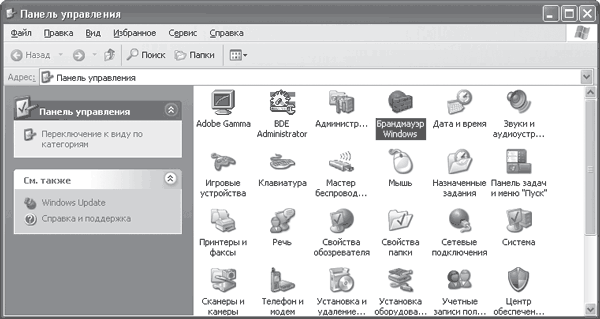
Рис. 4.1. Выбираем значок Брандмауэр Windows
В результате на экране появится окно Брандмауэр Windows (рис. 4.2), содержащее три вкладки с настройками.

Рис. 4.2. Брандмауэр Windows
На вкладке Общие находится переключатель, который можно установить в одно из двух положений.
• Если переключатель установлен в положение Включить (рекомендуется), значит, включен механизм защиты. Остальные параметры настраивают или по мере нахождения вредоносных программ, или вручную, на вкладке Исключения.
Если вы не хотите, чтобы на экране появлялись окна с предупреждениями брандмауэра, установите флажок Не разрешать исключения. В этом случае система защиты будет блокировать все программы, указанные в списке на вкладке Исключения.
• Установите переключатель в положение Выключить (не рекомендуется), если вы используете сторонние программы блокирования или в случае непредвиденной необходимости.
Таким образом, если брандмауэр Windows включен, то каждый раз при попытке какой-либо программы открыть соединение будет появляться окно предупреждения (рис. 4.3), содержащее несколько кнопок.
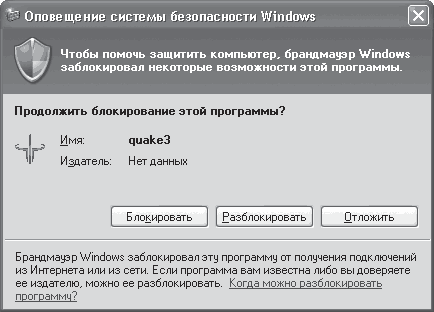
Рис. 4.3. Окно с предупреждением брандмауэра
Если нажать кнопку Блокировать, брандмауэр добавит эту программу в список исключений с пометкой, что ее нужно блокировать каждый раз при попытке открыть внешнее соединение.
Если нажать кнопку Разблокировать, брандмауэр будет разрешать подключения программы.
Чтобы в любой момент увидеть и отредактировать список исключений, перейдите в окне брандмауэра на вкладку Исключения (рис. 4.4). Если флажок программы установлен, значит, создаваемые ею подключения разрешены. Если же соответствующий флажок не установлен, то любые подключения программы будут блокироваться брандмауэром Windows.
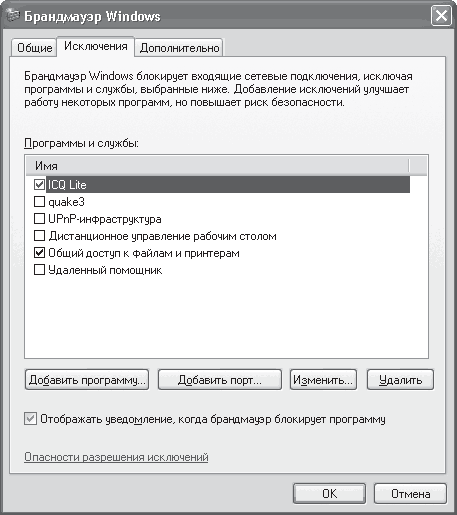
Рис. 4.4. Список исключений программы
Вы можете добавлять в список исключений любые программы, не дожидаясь того, что брандмауэр перехватит их подключения. Для этого достаточно нажать кнопку Добавить программу и выбрать программу из списка (рис. 4.5).
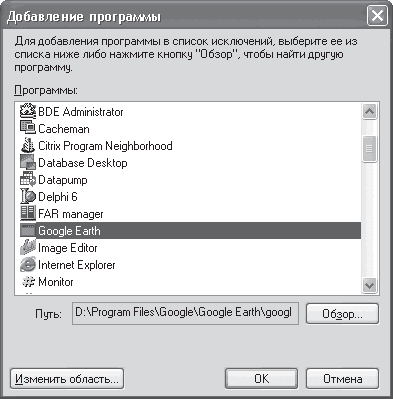
Рис. 4.5. Добавление программы в список исключений
Если нужной программы в списке нет, всегда можно воспользоваться кнопкой Обзор и найти ее на диске.
Кроме всего прочего, вы можете вручную открыть в брандмауэре порт, через который может общаться программа. Для этого достаточно узнать, с каким портом она работает. Однако это чревато последствиями, поскольку всегда может найтись вредоносная программа, которая воспользуется открытым портом. В этом случае ее уже ничто не остановит.
Более 800 000 книг и аудиокниг! 📚
Получи 2 месяца Литрес Подписки в подарок и наслаждайся неограниченным чтением
ПОЛУЧИТЬ ПОДАРОКДанный текст является ознакомительным фрагментом.
Читайте также
19.4. Что такое брандмауэр
19.4. Что такое брандмауэр Брандмауэр (межсетевой экран, бастион, firewall) — это компонент системы, обеспечивающий защиту сети от несанкционированного доступа.Как известно, весь трафик в сети состоит из пакетов. Каждый пакет состоит из двух частей: заголовка и тела. В
Как правильно настроить брандмауэр для нормальной работы Windows Messenger
Как правильно настроить брандмауэр для нормальной работы Windows Messenger Обычно все родные программы Windows, которые работают с сетью, сами настраивают брандмауэр, чтобы он не блокировал их работу. Это происходит потому, что разработчики Windows доверяют своим программам так же, как
Брандмауэр Windows
Брандмауэр Windows Брандмауэр Windows – средство, появившееся еще в Windows ХР. Его главная задача – защита компьютера от возможных посягательств. Неважно, что стало их причиной: локальная сеть, Интернет или используемое программное обеспечение. В Windows 7 этот инструмент вобрал в
Брандмауэр Windows/Общий доступ к Интернету (ICS)
Брандмауэр Windows/Общий доступ к Интернету (ICS) Служба управляет стандартным брандмауэром Windows, а также возможностью общего доступа к Интернету (ICS). Стандартный брандмауэр Windows предоставляет минимальные функции обеспечения безопасности подключения к Интернету (он следит
3.3.4. I2P и брандмауэр
3.3.4. I2P и брандмауэр Когда вы запускаете I2P на локальном компьютере, проблем с настройкой брандмауэра, как правило, не возникает, – это если брандмауэр способен обучаться – обучающий режим имеется во многих программных продуктах (Comodo Internet Security, Outpost Firewall Pro и др.). Совсем
Брандмауэр Windows 7
Брандмауэр Windows 7 Помимо различных антивирусных и антишпионских программ существует достаточно надежное средство, позволяющее защитить свой компьютер от несанкционированного доступа извне. Это средство называется брандмауэр.Брандмауэр (он может называться также
Как разрешить приложению работать через брандмауэр Windows
Как разрешить приложению работать через брандмауэр Windows Брандмауэр Windows 7 по умолчанию блокирует работу большинства установленных на компьютере приложений. Собственно, во многом благодаря именно этому и достигается высокий уровень безопасности компьютера: если
Брандмауэр Windows
Брандмауэр Windows Немецким словом «брандмауэр» на русский язык с английского переводится слово «firewall». Такой вот лингвистический казус. Слово это пришло от доблестных пожарных, и означает оно специальную несгораемую стенку, которая должна препятствовать распространению
Брандмауэр Windows
Брандмауэр Windows Существует возможность ограничения работы стандартного брандмауэра операционной системы. В зависимости от профиля брандмауэра для этого используются параметры ветви реестра вида HKEY_LOCAL_MACHINESOFTWAREPoliciesMicrosoftWindowsFirewall«профиль брандмауэра», где профиль
Брандмауэр
Брандмауэр Брандмауэр (Firewall, файрволл) — программа, назначение которой состоит в том, чтобы защищать ваш компьютер от вредоносных программ. Это некий экран, располагающийся между вашим компьютером и сетью Интернет. Его задача — предотвращать проникновение на ваш
Брандмауэр Windows
Брандмауэр Windows Эффективным способом защиты компьютера от программ-шпионов и троянских коней является использование брандмауэра Windows, который добавляется в систему при установке второго пакета исправлений (Service Pack 2). Брандмауэр отслеживает и ограничивает любые
Брандмауэр Windows
Брандмауэр Windows Эффективным способом защиты компьютера от программ-шпионов и троянских коней является использование брандмауэра Windows. Брандмауэр отслеживает и ограничивает любые входящие и исходящие сетевые подключения, блокируя все вирусные или другие вредоносные
Что такое брандмауэр?
Что такое брандмауэр? Автор: Александр КрасоткинИсточник: http://www.computerra.ru/Что такое брандмауэр?Брандмауэр (firewall) — перегородка из огнеупорного материала, возводимая на пути распространения пожара. Также данный термин стал использоваться для обозначения аппаратных и
8.1. Брандмауэр Windows
8.1. Брандмауэр Windows Как и в предыдущих версиях Windows, Брандмауэр Windows используется, чтобы обезопасить компьютер от проникновения вредоносных программ.Рассмотрим механизм настройки брандмауэра подробно. Откройте Панель управления и запустите Брандмауэр Windows.Появляется
Брандмауэр
Брандмауэр Брандмауэр служит для защиты компьютера от несанкционированного доступа через локальную сеть или Интернет. По умолчанию брандмауэр включен; если его отключить, система безопасности Windows Vista выдаст предупреждение (см. рис. 8.7). Если компьютер подключен к